标签:机器学习 兴趣 变化 福利 测试环境 ebs 优化 word 环境
系统之眼!Linux系统性能监控工具Glances
收录于话题
#打怪升级进阶之路
30个「 读者福利!2 TB 各类技术资源免费赠送 」
glances是一个基于python语言开发,可以为linux或者UNIX性能提供监视和分析性能数据的功能。glances在用户的终端上显示重要的系统信息,并动态的进行更新,让管理员实时掌握系统资源的使用情况,而动态监控并不会消耗大量的系统资源,比如CPU资源,通常消耗小于2%,glances默认每两秒更新一次数据。同时glances还可以将相同的数据捕获到一个文件,便于以后对报告进行分析和图形绘制,支持的文件格式有.csv电子表格格式和和html格式。
github地址:https://github.com/nicolargo/glances
glances工具的功能如下:
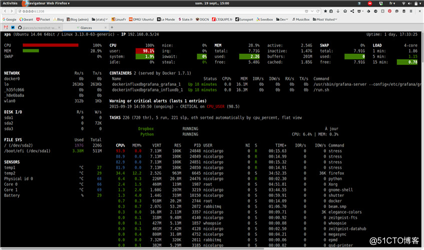
效果图
源码安装比较复杂,可能会遇到依赖问题不好解决;pip安装和yum安装都可以选择。文档手册:https://glances.readthedocs.io/en/latest/index.html
Glances 一般已集成到大多数 Linux 发行版的官方软件源中,可以直接使用系统的包管理器(如 apt-get、yum)安装:
sudo apt-get install glancesyum install epel* -y
yum -y install glances当然也可以使用 Python 的包管理器(pip 命令)进行安装:
pip install glanceslm_sensors 的软件可以帮助我们来监控主板、CPU 的工作电压、风扇转速、温度等数据。这些数据我们通常在主板的 BIOS 也可以看到。当我们可以在机器运行的时候通过 lm_sensors 随时来监测着 CPU 的温度变化,可以预防呵保护因为 CPU 过热而会烧掉。lm_sensors 软件监测到的数据可以被 glances 调用并且显示 。
yum -y install lm_sensors其实,这些开源软件的安装非常简单,基本100%是傻瓜式的,没有什么太大的问题。
四、Glances的使用
Glances 有 4 种颜色标记,分别表示不同的紧急程度:
绿色表示性能良好;(此时 CPU 使用率、磁盘空间使用率和内存使用率低于 50%,系统负载低于 0.7)。
蓝色表示系统性能有一些小问题,用户应当开始关注系统性能;(此时 CPU 使用率、磁盘空间使用率和内存使用率在 50%-70% 之间,系统负载在 0.7-1 之间)。
品红表示性能报警,应当采取措施比如备份数据;(此时 CPU 使用率、磁盘空间使用率和内存使用率在 70%-90% 之间,,系统负载在 1-5 之间)。
红色表示性能问题严重,可能宕机;(此时 CPU 使用率、磁盘空间使用率和内存使用率在大于 90%,系统负载大于 5)。
glances 使用方法
glances 是一个命令行工具包括如下命令选项:
-v : 显示版本信息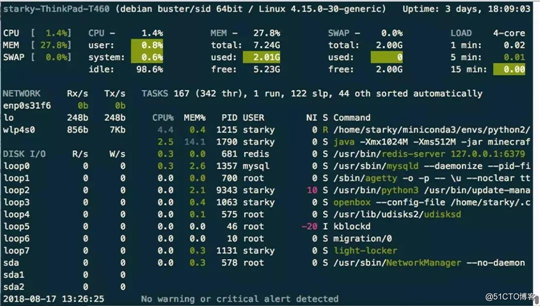
glances 工作界面的说明 :
在图中 的上部是 CPU 、Load(负载)、Mem(内存使用)、 Swap(交换分区)的使用情况。在图中的中上部是网络接口、Processes(进程)的使用情况。通常包括如下字段:
另外 glances 可以使用交互式的方式运行该工具,用户可以使用如下快捷键:
glances还支持C/S模式监控,被监控机运行服务端,监控端运行客户端既可以实现远程监控,两端都安装Glances服务即可。
服务端启动
服务端使用的端口默认是61209,启动命令如下:
glances -s -B 192.168.1.253
glances server is running on 192.168.1.253:61209客户端访问
glances -c 192.168.1.253也可以使用用户名与密码进行访问,默认用户名是glances,如果想更改的话可以使用--username进行更换。下面是官方的原文:
In client/server mode, limits are set by the server side.
You can set a password to access to the server using the --password. By default, the username is glances but you can change it with --username.
glances -s --username
Define the Glances server username: test
Define the Glances server password (test username):
Password (confirm):
Do you want to save the password? [Yes/No]: Yes
Glances XML-RPC server is running on 0.0.0.0:61209客户端连接方式如下:
glances -c 192.168.1.253 --username test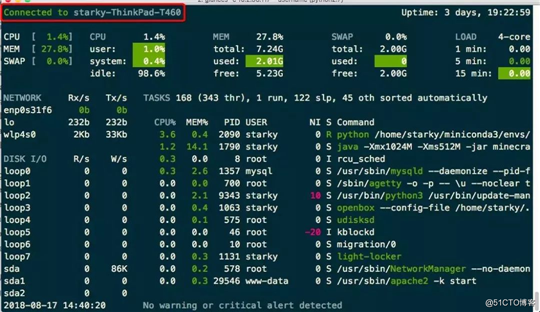
在 glances 的 WebServer 模式下,客户端只通过浏览器访问就可以获取远程服务器的运行状态。只需要安装 Python 的 Bottle 模块:
pip install bottle安装成功后,使用 glances -w命令即可开启 WebServer 模式。
客户端使用浏览器访问 http://SERVER_IP:61208/ 进入监控界面。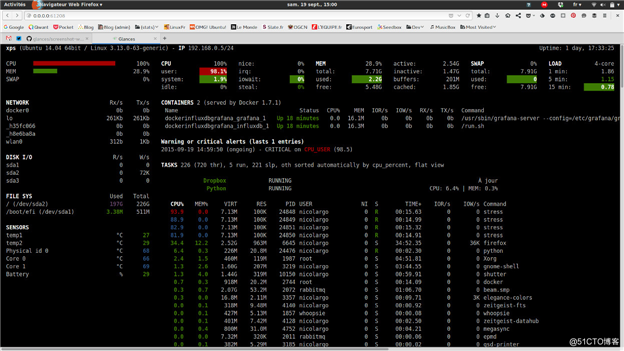
它的WEB模式还可以在手机上看,如下图。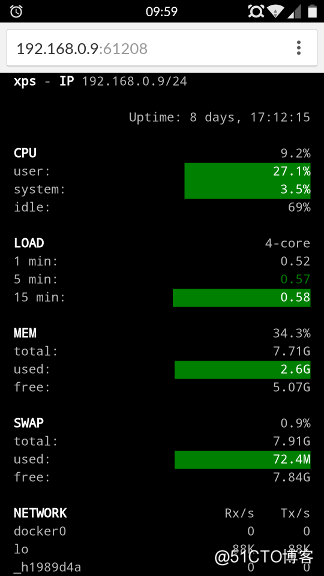
来源官方文档
导出数据为CSV格式,命令如下:
glances --export-csv /tmp/1.csvglances还可以与InfluxDB、Grafana这些开源软件一起配合,构建成一个监控平台,和其它监控软件一样,能形成实时化、图表化的数据显示。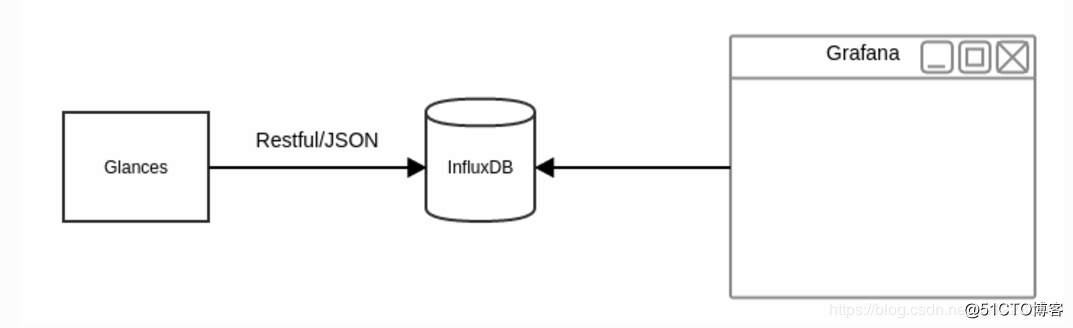
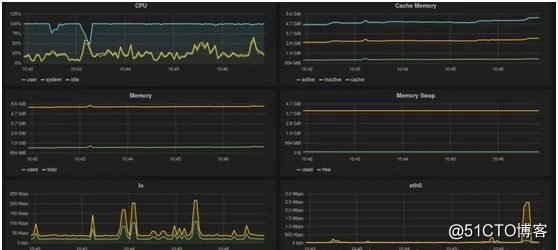
感兴趣的朋友可以自己在测试环境玩玩,一个很好的,功能强大的工具。
你有什么好用的性能工具?
欢迎留言分享一起交流下!
如果本文对你有所帮助,请点个「在看」与转发分享支持一下。
关注「 民工哥技术之路」微信公众号对话框回复关键字:1024 可以获取一份最新整理的 2TB 技术干货:包括系统运维、数据库、redis、MogoDB、电子书、Java基础课程、Java实战项目、架构师综合教程、架构师实战项目、大数据、Docker容器、ELK Stack、机器学习、BAT面试精讲视频等。
☆ END ☆
精彩文章推荐:
华为员工发文:如果华为倒下了,无人扛得起国内通信和芯片的大旗!
求饶是虚,营销是实!钉钉这波广告堪比杜蕾斯
VMware开源K8s集群岩机监控工具
SQL 性能优化梳理..
漫画赏析:Linux 版SQL Server
一台电脑引发的在家办公另类惨状。。。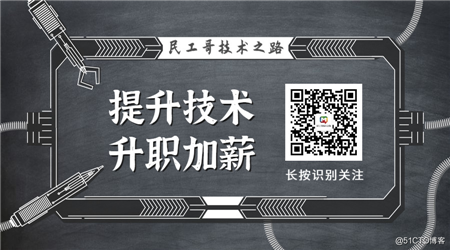
点击【阅读原文】发现更多精彩
一个很流弊的工具↓↓↓
收录于话题 #打怪升级进阶之路
30
个
上一篇
下一篇
标签:机器学习 兴趣 变化 福利 测试环境 ebs 优化 word 环境
原文地址:https://blog.51cto.com/mingongge/2554483